| Pré. | Proc. |
Boîte à outils Modélisation des données
La boîte à outils Modélisation des données fournit un ensemble d'éléments de base pour modélisation et la conception de bases de données, en conjonction avec le profil Modélisation des données UML .
Page Boîte à outils Modélisation des données
Image |
Détail |
Voir aussi |
|---|---|---|
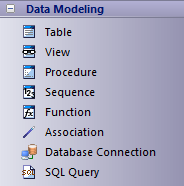
|
Dans le modèle de données, un :
|
Tableaux de bases de données Vues de base de données Procédures de base de données Séquences de bases de données Fonctions de base de données Le constructeur de base de données Requêtes SQL de base de données |
Notes
- Pour ajouter un élément au diagramme actuellement ouvert, cliquez sur l'icône appropriée et faites-la glisser en position sur le diagramme ; définissez un nom d'élément et d'autres propriétés comme indiqué
- Pour ajouter une relation, cliquez sur l'icône appropriée, puis cliquez sur l'élément de départ dans le diagramme et faites-le glisser jusqu'à l'élément de fin.